苹果手机怎么旋转视频方向 苹果iphone拍视频怎么调整方向
日期: 来源:铲子手游网
苹果手机拍摄视频时可能会出现方向不正确的问题,导致视频播放时需要旋转才能观看,苹果iphone拍摄视频后调整方向的方法很简单,只需进入相册找到需要调整方向的视频,点击编辑按钮,在编辑界面选择旋转按钮即可将视频方向调整为正确的方向。这样就可以方便地观看和分享自己拍摄的视频了。希望以上方法能帮助到大家解决苹果手机拍摄视频方向不正确的问题。
苹果iphone拍视频怎么调整方向
操作方法:
1.首先打开手机桌面,然后点击“相机”图标
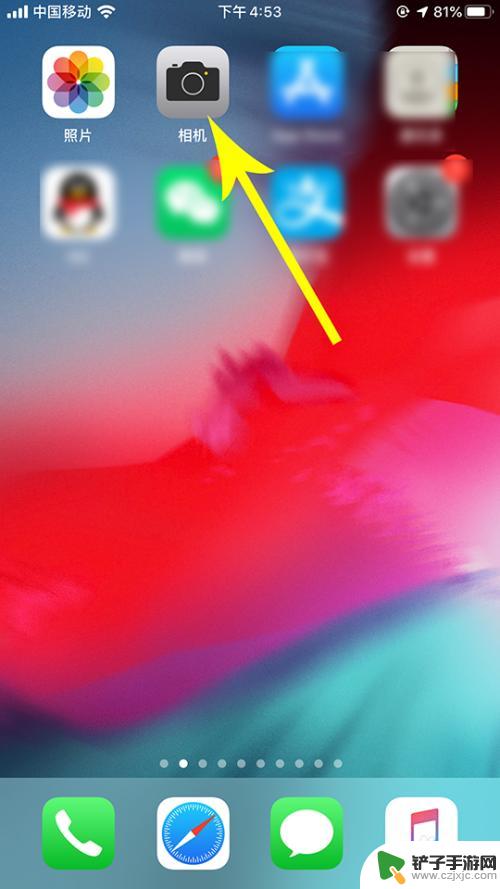
2.打开相机后点击“录制”按钮拍摄一段视频,拍摄完毕后再次点击“录制”按钮停止拍摄
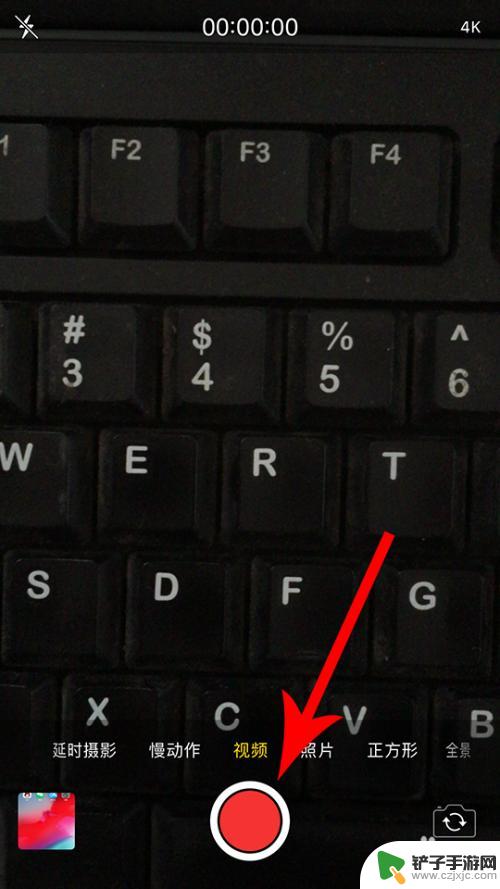
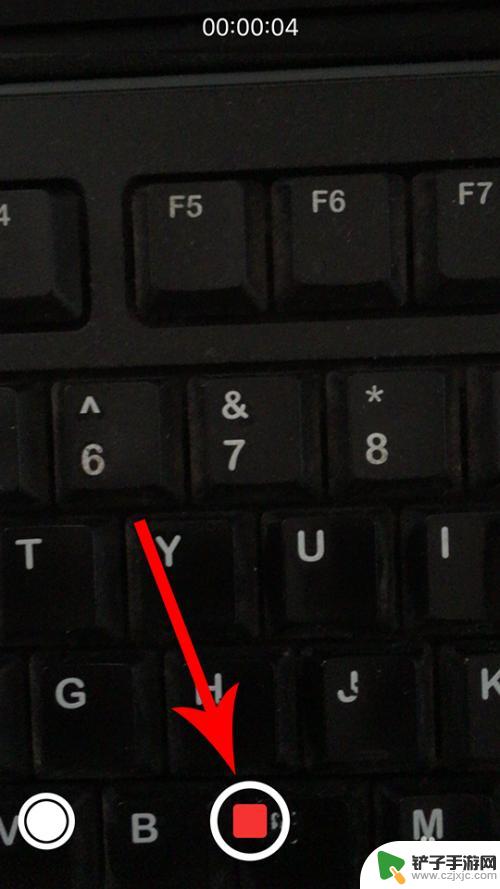
3.通过苹果手机完成视频拍摄后,点击界面左下角的视频“缩略图”

4.打开手机相册,然后点击界面底部的“编辑”按钮
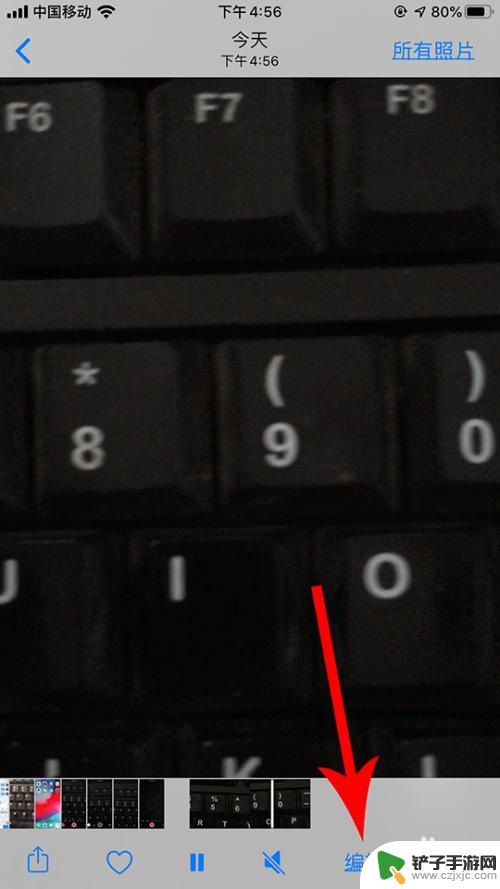
5.打开视频编辑界面,然后点击界面底部的“旋转”按钮
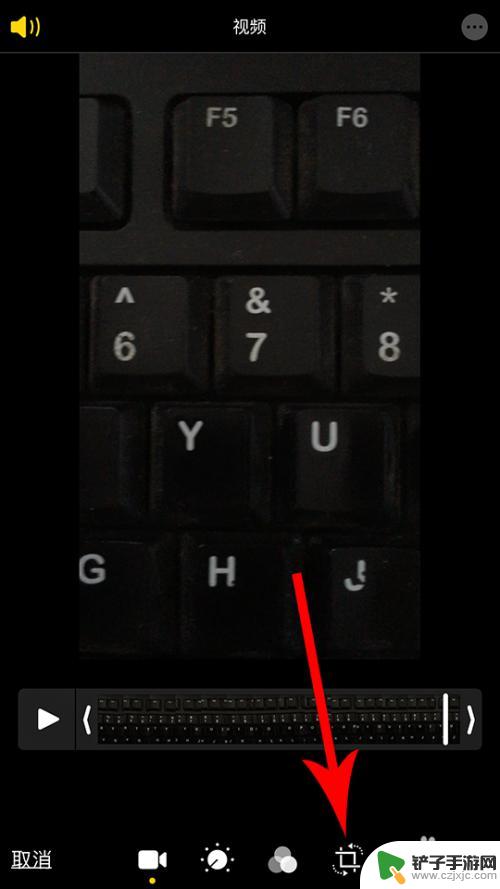
6.打开视频旋转界面,然后点击界面左上角的“90°旋转”图标
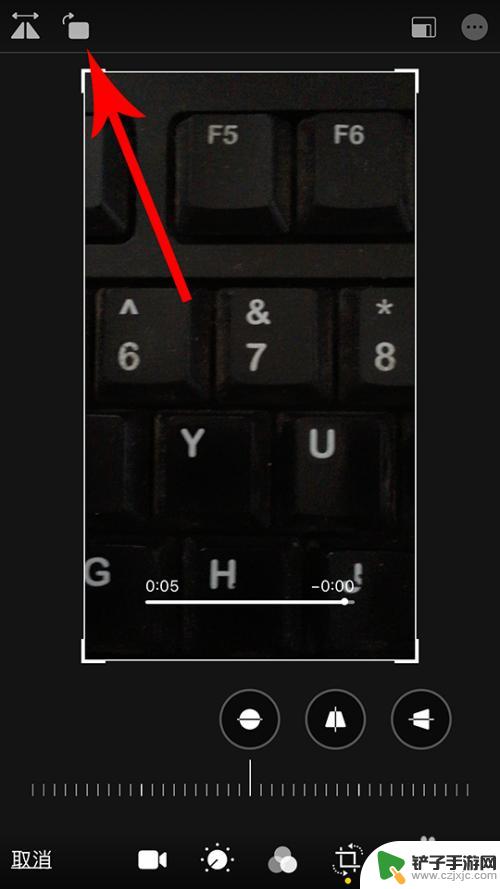
7.点击后,视频会顺时针旋转90°。接着再次点击“90°旋转”图标。
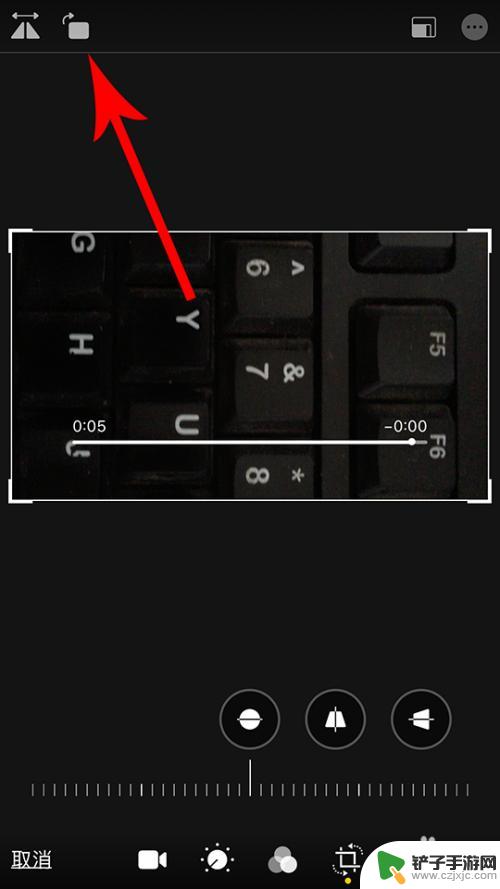
8.点击后,视频会再次顺时针旋转90°,视频累计旋转180°。最后再次点击“90°旋转”图标。
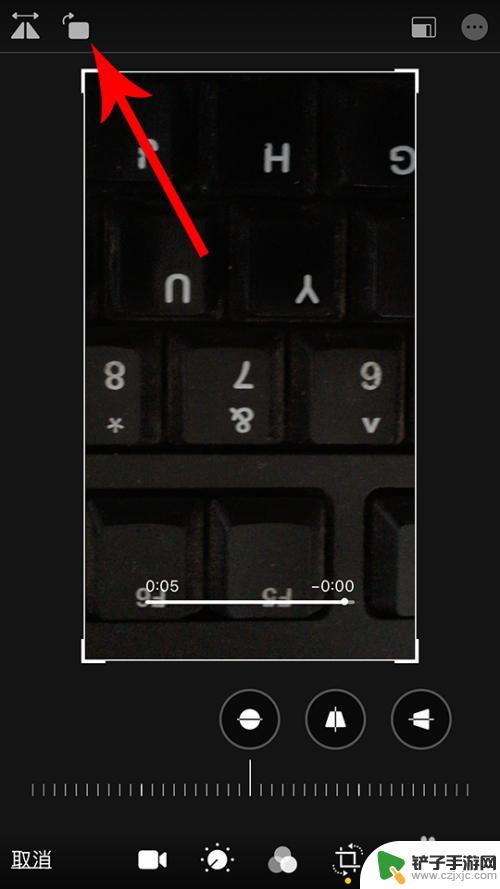
9.点击后,视频会再次顺时针旋转90°,视频累计旋转270°。视频旋转完毕后,点击界面右下角的“完成”保存设置即可。
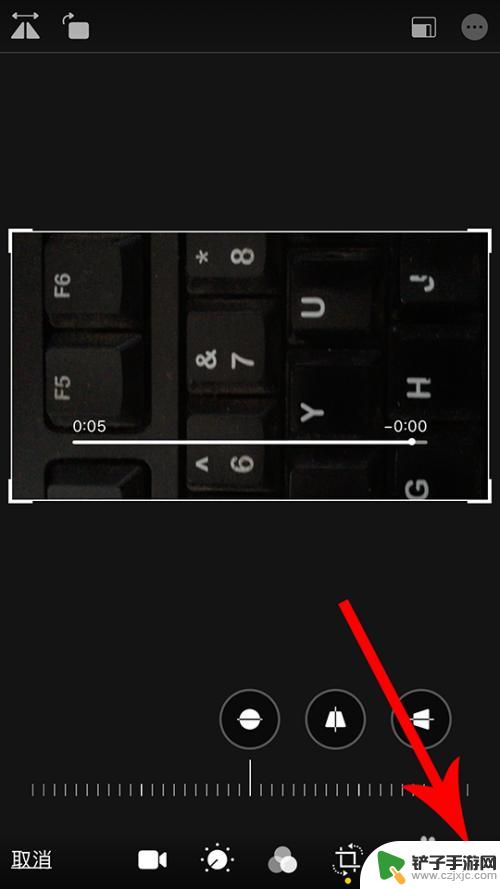
以上就是如何在苹果手机上旋转视频方向的全部内容,如果还有不清楚的用户,可以参考以上步骤进行操作,希望对大家有所帮助。














